








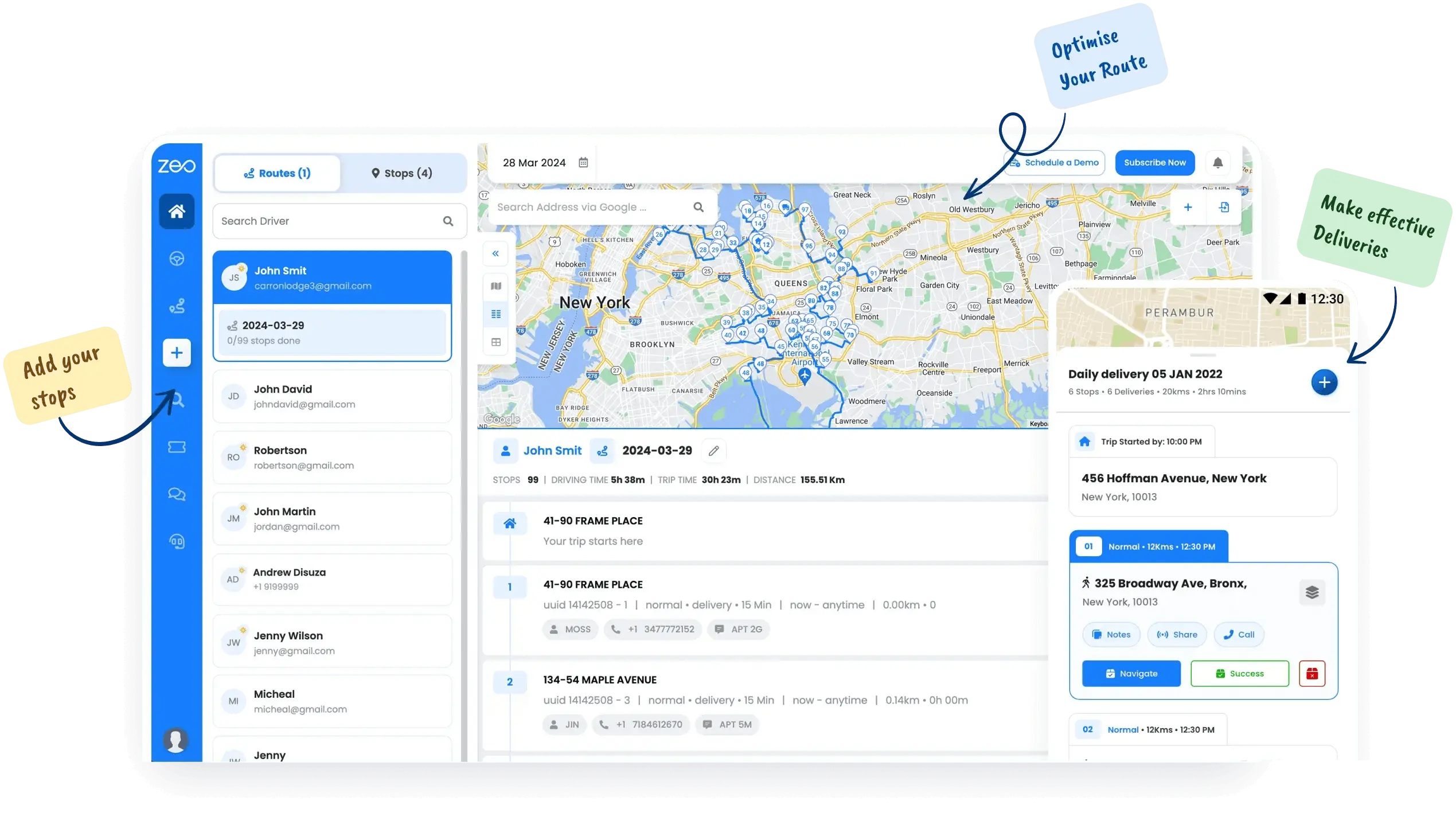




















Là một người chuyển phát nhanh, ứng dụng này có giá trị lớn. Mặc dù có một vài điểm…..
thực hiện hơn 100 lần dừng mỗi ngày, sẽ thật tuyệt nếu việc nhấn nút thực hiện có độ trễ một chút. Có lúc vô tình bấm XNUMX lần mà không để ý rồi phát hiện ra mình đã bỏ lỡ vài điểm dừng vào cuối ngày và phải quay lại.
 Marcus Schleifer
Marcus Schleifer
Tài xế chuyển phát nhanh
Trải nghiệm việc lập kế hoạch tuyến đường hợp lý với thuật toán nâng cao của chúng tôi, cắt giảm thời gian và chi phí đi lại.
Tìm Hiểu ThêmTheo dõi thời gian thực và ETA chính xác giúp bạn luôn được cập nhật và kiểm soát.
Tìm Hiểu ThêmĐơn giản hóa việc đào tạo lái xe với ứng dụng di động tương tác, thân thiện với người dùng của chúng tôi.
Tìm Hiểu ThêmCá nhân hóa thông tin liên lạc của khách hàng bằng dấu ấn độc đáo của thương hiệu của bạn.
Tìm Hiểu ThêmTruy cập phân tích chi tiết để đưa ra quyết định quản lý đội xe dựa trên dữ liệu thông minh hơn.
Tìm Hiểu ThêmPhân công việc giao hàng một cách hiệu quả với tính năng tự động phân công chỉ bằng một cú nhấp chuột, tối ưu hóa hoạt động của bạn.
Tìm Hiểu ThêmĐã qua sử dụng 1.5 triệu trình điều khiển trên 150 các quốc gia để hoàn thành công việc của họ nhanh hơn!
Một giải pháp toàn diện để quản lý toàn bộ đội ngũ tài xế của bạn - tạo tuyến đường cho họ, theo dõi tiến trình giao hàng, xem vị trí trực tiếp và cập nhật thông tin cho khách hàng của bạn.


Giao hàng nhanh hơn và lên kế hoạch cho các tuyến đường của bạn tốt hơn với công cụ lập kế hoạch lộ trình zeo - tạo trước các tuyến đường của bạn, thêm bằng chứng giao hàng và chia sẻ thông tin cập nhật trực tiếp với khách hàng.
Khám phá blog của chúng tôi để có những bài viết sâu sắc, lời khuyên của chuyên gia và nội dung truyền cảm hứng giúp bạn luôn cập nhật thông tin.

Thời gian đọc: <1 phúttesretwewewewtesretewewewtesretwewewesretwewewtesretwewewewtesretwewewewtesretwewewewtesretwewewesretwewewtesretwewewesretwewewesretwewewesretwewewesretwewewewewewewew

Thời gian đọc: 5 phútĐối với người dân bình thường, việc lỡ rẽ hoặc đi đường vòng chỉ có nghĩa là mất thêm vài phút trên đường.
Hãy làm theo các bước sau để thêm điểm dừng bằng cách nhập và tìm kiếm:
Hãy làm theo các bước sau để thêm hàng loạt điểm dừng bằng tệp excel:
Hãy làm theo các bước sau để thêm hàng loạt điểm dừng bằng cách tải lên hình ảnh:
Hãy thực hiện theo các bước sau để thêm điểm dừng nếu bạn có Vĩ độ và Kinh độ của địa chỉ:
Hãy làm theo các bước sau để thêm tính năng ngừng sử dụng Mã QR:
Hãy làm theo các bước sau để xóa điểm dừng: